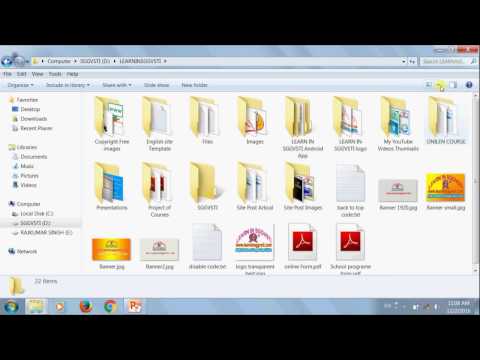यह wikiHow आपको सिखाता है कि आप अपने वायरलेस कीबोर्ड और माउस का विश्वसनीय रूप से उपयोग करने वाली दूरी को कैसे बढ़ा सकते हैं। जबकि अधिकांश वायरलेस कीबोर्ड और चूहों की अधिकतम प्रभावी ऑपरेटिंग दूरी लगभग 30 फीट (9 मीटर) होती है, बाधाओं या हस्तक्षेप के कारण उस दूरी के एक तिहाई तक भी पहुंचना मुश्किल हो सकता है।
कदम

चरण 1. अपने माउस और कीबोर्ड रेंज की समस्याओं का निदान करने का प्रयास करें।
यदि आप अपने माउस या कीबोर्ड को कुछ फीट से अधिक दूर से काम करने की कोशिश करते समय समस्याओं का सामना कर रहे हैं, तो जारी रखने से पहले निम्नलिखित सामान्य मुद्दों पर विचार करें:
- सस्ता कीबोर्ड या माउस - उच्च गुणवत्ता वाले उत्पादों की तुलना में सस्ते वायरलेस आइटम की रेंज कम हो जाती है।
- पुराना हार्डवेयर - यदि आपका माउस, कीबोर्ड और/या कंप्यूटर एक-दो साल से अधिक पुराना है, तो आपको कम प्रदर्शन का अनुभव होने की संभावना है। आप अपने कंप्यूटर को अपडेट करके और निर्माता की वेबसाइट से अपने माउस और/या कीबोर्ड के लिए नवीनतम ड्राइवर डाउनलोड करके इसे ऑफसेट करने में सक्षम हो सकते हैं।
- कम बैटरी या चार्ज - रेंज खोने के अलावा, आपका माउस और/या कीबोर्ड गलत तरीके से ट्रैक करेगा या चार्ज या बैटरी लाइफ कम होने पर पूरी तरह से काम करना बंद कर देगा।

चरण 2. वर्तमान बैटरियों को ताजा, लंबे समय तक चलने वाली बैटरी से बदलें।
आप अपने माउस और कीबोर्ड के लिए उच्च गुणवत्ता वाली बैटरी का उपयोग करना चाहेंगे; यदि निर्माता किसी विशिष्ट ब्रांड की सिफारिश करता है, तो इसका उपयोग करने का प्रयास करें। ताजा बैटरी लगभग हमेशा उस सीमा में सुधार करेगी जिस पर आपका माउस और कीबोर्ड काम करता है।
- यदि आपका माउस या कीबोर्ड बदली जा सकने वाली बैटरियों के बजाय चार्जर का उपयोग करता है, तो जारी रखने से पहले इसे पूरी तरह से चार्ज कर लें।
- वायर्ड चार्जर वाले कीबोर्ड के लिए, चार्जर में लगातार प्लग किए गए कीबोर्ड को छोड़ना सबसे अच्छा हो सकता है।

चरण 3. सुनिश्चित करें कि आपके और वायरलेस रिसीवर के बीच कुछ भी नहीं है।
वायरलेस रिसीवर-अर्थात, यूएसबी चिप जो आपके कंप्यूटर में प्लग करती है-दीवारों या फर्नीचर के माध्यम से पर्याप्त रूप से प्रसारित करने के लिए पर्याप्त शक्तिशाली नहीं है। आपके पास अपने कंप्यूटर पर माउस और कीबोर्ड दोनों से संबंधित वायरलेस रिसीवर तक स्पष्ट दृष्टि होनी चाहिए।

चरण 4. अपने कंप्यूटर से अन्य USB आइटम अनप्लग करें।
आप जितने कम USB पोर्ट का उपयोग करेंगे, आपके पास उतनी ही अधिक शक्ति होगी जो आप उपयोग कर रहे हैं। यदि आपके पास एक प्रिंटर, फ्लैश ड्राइव, बाहरी ड्राइव, या आपके कंप्यूटर से जुड़ा कोई अन्य समान वायर्ड यूएसबी आइटम है, तो अपने माउस और कीबोर्ड का उपयोग करते समय इसे अनप्लग करें।
यह वह जगह भी है जहां एक अप-टू-डेट कंप्यूटर होने से मदद मिलती है, क्योंकि पुराने ऑपरेटिंग सिस्टम यूएसबी पोर्ट को नए के रूप में कुशलता से उपयोग नहीं कर सकते हैं।

चरण 5. हस्तक्षेप करने वाले उपकरणों को वायरलेस माउस, कीबोर्ड और रिसीवर से दूर रखें।
चीजों को आपके और वायरलेस रिसीवर के बीच की दृष्टि से दूर रखने के अलावा, आपको अन्य विद्युत वस्तुओं को संचार के मार्ग से दूर रखना होगा। देखने के लिए सामान्य उपकरणों में निम्नलिखित शामिल हैं:
- कोई भी वायरलेस ऑब्जेक्ट (जैसे, टैबलेट, स्मार्टफोन, बेबी मॉनिटर)
- माइक्रोवेव
- टेलीविजन
- रेफ्रिजरेटर
- राउटर और मोडेम
- अन्य कंप्यूटर

चरण 6. अपने कंप्यूटर को एक निःशुल्क पावर आउटलेट पर चार्ज करने के लिए प्लग इन करें।
एक के बजाय एक मुफ्त पावर आउटलेट का उपयोग करना जो अन्य उपकरण या इलेक्ट्रॉनिक्स उपयोग कर रहे हैं, आपके कंप्यूटर को यथासंभव हस्तक्षेप से दूर रखेंगे, और आपके कंप्यूटर को प्लग-इन रखने से यह सुनिश्चित होगा कि उस पर लगे यूएसबी पोर्ट में निरंतर बिजली की आपूर्ति होती है। बैटरी पावर पर भरोसा करें।
कई कंप्यूटर की डिफ़ॉल्ट सेटिंग्स बैटरी चालू होने पर USB पोर्ट की शक्ति को कम कर देती हैं।

चरण 7. USB रिसीवर के सामने की ओर अपने कीबोर्ड या माउस की ओर रखें।
USB आइटम का शीर्ष आमतौर पर रिसीवर के सामने ही होता है, जिसका अर्थ है कि USB आइटम का शीर्ष आपके माउस या कीबोर्ड की ओर होना चाहिए। कुछ यूएसबी रिसीवर को घुमाया जा सकता है, जबकि अन्य को रोटेशन की अनुमति देने के लिए एक अलग यूएसबी केबल की आवश्यकता होती है।
यदि आपको अपने यूएसबी रिसीवर के लिए केबल मिलता है, तो सुनिश्चित करें कि केबल लगभग एक फुट लंबा या छोटा है। आपको USB रिसीवर को माउस या कीबोर्ड के सामने रखने के बाद सुरक्षित करना होगा।

चरण 8. अपने रिसीवर के लिए USB डोंगल एक्सटेंडर का उपयोग करें।
यदि आप अपने माउस या कीबोर्ड की ओर रिसीवर को एंगल करने में मदद करने के लिए USB केबल का उपयोग नहीं करना चाहते हैं, तो आप एक छोटा, कड़ा एक्सटेंडर खरीद सकते हैं जिसमें आपका USB रिसीवर प्लग करता है। यह USB रिसीवर को कंप्यूटर से दूर ले जाता है, जो कंप्यूटर से प्रतिरोध को कम करता है और रिसीवर को पूरे कमरे से कनेक्ट करना आसान बनाता है।

चरण 9. कीबोर्ड या माउस के अपने विशिष्ट मॉडल के लिए रेंज एक्सटेंडर देखें।
कुछ कीबोर्ड/माउस निर्माताओं के पास उनकी वेबसाइट या इन-स्टोर पर रेंज एक्सटेंडर उपलब्ध हैं। ये रेंज एक्सटेंडर आपके वायरलेस आइटम के साथ आने वाले USB रिसीवर के बड़े, अधिक शक्तिशाली संस्करण हैं।
सभी निर्माता रेंज एक्सटेंडर नहीं बनाते हैं, और जो ऐसा करते हैं वे उन्हें आपके कीबोर्ड या माउस के मॉडल के लिए नहीं बना सकते हैं।

चरण 10. अपने वायरलेस माउस और कीबोर्ड को अपग्रेड करें।
यदि आप अपने माउस और कीबोर्ड को कुछ फीट से अधिक कनेक्ट करने में सक्षम नहीं हैं, तो यह अपग्रेड करने का समय है। आप अपने वर्तमान वायरलेस सेटअप का अधिक नवीनतम संस्करण खरीद सकते हैं, या आप इसके बजाय ब्लूटूथ माउस/कीबोर्ड संयोजन का उपयोग शुरू कर सकते हैं।